1.Zoomの登録
オンラインイベントはWeb会議ツールのZoomを利用して行います。
https://zoom.us/jp-jp/meetings.html
こちらのHPで無料のサインアップ(会員登録)をするか、
利用中のWebサービス(Google、Facebook)のアカウントで登録してください。
2.Zoomクライアントのインストール
次に https://zoom.us/download#client_4meeting
のHPで「ミーティング用クライアント」の下にある「ダウンロード」ボタンを押し、
クライアントのダウンロードとPCへのインストールをお願いします。
インストールしたらクライアントを起動し、登録したアカウントを入力してください。
3.表示名の変更
1.パソコンの場合
①ZoomのHPでサインインします。
②画面右上の「マイアカウント」から「プロフィール」の設定ページへ移動。
③登録名の右横にある「編集」から編集画面へ進みます。
④Zoomで表示したい名前を入力し、保存をクリックして変更します。
2.スマホの場合
①Zoomアプリを起ち上げ、サインインします。
②画面右下の「設定」をタップ、「自分のプロファイル」を表示します。
③「表示名」をタップして変更画面を表示します。表示したい名前を入力し、「保存」をタップで変更します。
4.イベント参加の手順
運営スタッフから送られてきたURLをクリックするとZoomのクライアントが起動してイベントに参加できます。
スタッフが移動できる部屋をお知らせしますので、行き先を選んでスタッフにお伝えください。
5.移動先の部屋から別の部屋に移動したい場合
画面右下の「ブレークアウトセッションを退出」の赤いボタンを押すと参加直後の場所に戻りますので、スタッフに移動したい部屋をお伝えください。

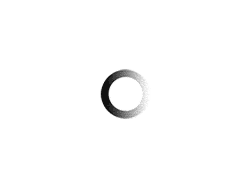


「Webイベント参加マニュアル」への1件のフィードバック
コメントは受け付けていません。